жӮЁеҘҪпјҢзҷ»еҪ•еҗҺжүҚиғҪдёӢи®ўеҚ•е“ҰпјҒ
жӮЁеҘҪпјҢзҷ»еҪ•еҗҺжүҚиғҪдёӢи®ўеҚ•е“ҰпјҒ
д»ҠеӨ©е°Ҹзј–з»ҷеӨ§е®¶еҲҶдә«дёҖдёӢwin11еҸій”®еҸҚеә”ж…ўеҰӮдҪ•и§ЈеҶізҡ„зӣёе…ізҹҘиҜҶзӮ№пјҢеҶ…е®№иҜҰз»ҶпјҢйҖ»иҫ‘жё…жҷ°пјҢзӣёдҝЎеӨ§йғЁеҲҶдәәйғҪиҝҳеӨӘдәҶи§Јиҝҷж–№йқўзҡ„зҹҘиҜҶпјҢжүҖд»ҘеҲҶдә«иҝҷзҜҮж–Үз« з»ҷеӨ§е®¶еҸӮиҖғдёҖдёӢпјҢеёҢжңӣеӨ§е®¶йҳ…иҜ»е®ҢиҝҷзҜҮж–Үз« еҗҺжңүжүҖ收иҺ·пјҢдёӢйқўжҲ‘们дёҖиө·жқҘдәҶи§ЈдёҖдёӢеҗ§гҖӮ
ж–№жі•дёҖпјҡ
1гҖҒйҰ–е…ҲеңЁејҖе§ӢиҸңеҚ•дёӯжүҫеҲ°зі»з»ҹвҖңи®ҫзҪ®вҖқ
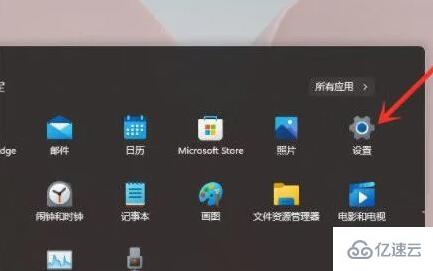
2гҖҒ然еҗҺеңЁе…¶дёӯиҝӣе…ҘвҖңзі»з»ҹпјҲsystemпјүвҖқпјҢ然еҗҺжӢүеҲ°жңҖдёӢж–№жүҫеҲ°вҖңе…ідәҺвҖқ
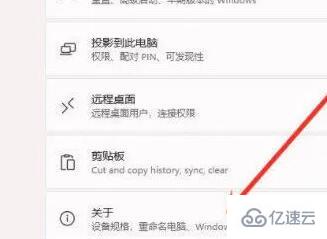
3гҖҒжҺҘзқҖеңЁдёӢж–№зӣёе…ій“ҫжҺҘдёӯжүҫеҲ°вҖңй«ҳзә§зі»з»ҹи®ҫзҪ®вҖқ
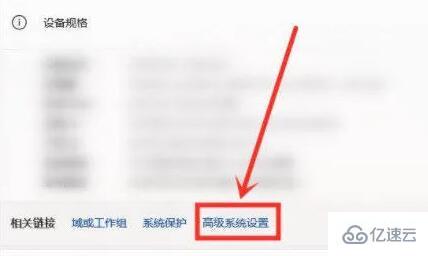
4гҖҒиҝӣе…Ҙй«ҳзә§зі»з»ҹи®ҫзҪ®еҗҺпјҢеңЁжҖ§иғҪдёӯйҖүжӢ©вҖңи®ҫзҪ®вҖқ
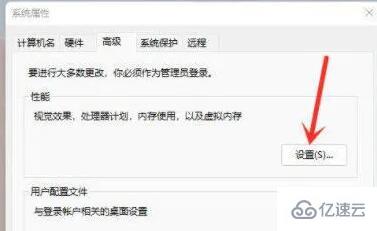
5гҖҒ然еҗҺеңЁи§Ҷи§үж•ҲжһңйҖүйЎ№еҚЎдёӢпјҢеӢҫйҖүвҖңи°ғж•ҙдёәжңҖдҪіжҖ§иғҪвҖқеҚіеҸҜгҖӮ
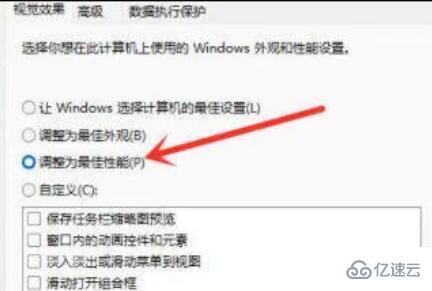
ж–№жі•дәҢпјҡ
1гҖҒжҢүдёӢй”®зӣҳдёҠзҡ„вҖңWin+RвҖқи°ғеҮәиҝҗиЎҢпјҢиҫ“е…ҘвҖңregeditвҖқеӣһиҪҰзЎ®е®ҡжү“ејҖжіЁеҶҢиЎЁзј–иҫ‘еҷЁгҖӮ

2гҖҒ然еҗҺе®ҡдҪҚеҲ°еҰӮдёӢдҪҚзҪ®вҖңHKEY_CLASSES_ROOT\Directory\Background\Shellex\ContextMenuHandlersвҖқ
3гҖҒжңҖеҗҺеңЁиҜҘж–Ү件еӨ№дёӢж–№е°ҶеҗҚдёәвҖңNewвҖқзҡ„ж–Ү件全йғЁеҲ йҷӨе°ұеҸҜд»ҘдәҶгҖӮ
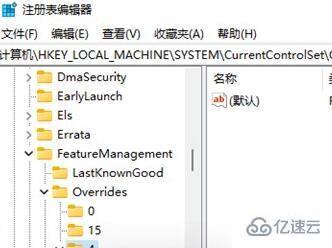
д»ҘдёҠе°ұжҳҜвҖңwin11еҸій”®еҸҚеә”ж…ўеҰӮдҪ•и§ЈеҶівҖқиҝҷзҜҮж–Үз« зҡ„жүҖжңүеҶ…е®№пјҢж„ҹи°ўеҗ„дҪҚзҡ„йҳ…иҜ»пјҒзӣёдҝЎеӨ§е®¶йҳ…иҜ»е®ҢиҝҷзҜҮж–Үз« йғҪжңүеҫҲеӨ§зҡ„收иҺ·пјҢе°Ҹзј–жҜҸеӨ©йғҪдјҡдёәеӨ§е®¶жӣҙж–°дёҚеҗҢзҡ„зҹҘиҜҶпјҢеҰӮжһңиҝҳжғіеӯҰд№ жӣҙеӨҡзҡ„зҹҘиҜҶпјҢиҜ·е…іжіЁдәҝйҖҹдә‘иЎҢдёҡиө„и®Ҝйў‘йҒ“гҖӮ
е…ҚиҙЈеЈ°жҳҺпјҡжң¬з«ҷеҸ‘еёғзҡ„еҶ…е®№пјҲеӣҫзүҮгҖҒи§Ҷйў‘е’Ңж–Үеӯ—пјүд»ҘеҺҹеҲӣгҖҒиҪ¬иҪҪе’ҢеҲҶдә«дёәдё»пјҢж–Үз« и§ӮзӮ№дёҚд»ЈиЎЁжң¬зҪ‘з«ҷз«ӢеңәпјҢеҰӮжһңж¶үеҸҠдҫөжқғиҜ·иҒ”зі»з«ҷй•ҝйӮ®з®ұпјҡis@yisu.comиҝӣиЎҢдёҫжҠҘпјҢ并жҸҗдҫӣзӣёе…іиҜҒжҚ®пјҢдёҖз»ҸжҹҘе®һпјҢе°Ҷз«ӢеҲ»еҲ йҷӨж¶үе«ҢдҫөжқғеҶ…е®№гҖӮ